윈도우 모니터 주사율 변경하기
- 컴퓨터 이야기/윈도우 관련
- 2024. 9. 3.

이번 글에서는 윈도우에서 모니터 주사율을 변경하는 방법에 대해 알아봅시다.
요즘에는 다양한 주사율을 지원하는 모니터들이 많이 출시되어 고주사율 모니터를 주변에서 쉽게 볼 수 있습니다. 요즘은 144Hz를 넘어서 160Hz, 240Hz, 360Hz 등 다양한 주사율을 가진 모니터가 많이 출시되고 있습니다. 그러나 이런 고주사율 모니터라도 설정을 제대로 하지않으면 제성능으로 사용할 수 없습니다.
윈도우에서 주사율 변경은 다음과 같이 하면됩니다. 윈도우11 기준으로 설명하지만 윈도우10도 설정방법은 비슷합니다.
윈도우 설정 진입

먼저 윈도우 설정 앱을 실행시켜 줍니다. (단축키: Win + I)
그런다음에 설정에서 좌측에 시스템 항목을 클릭해줍니다.
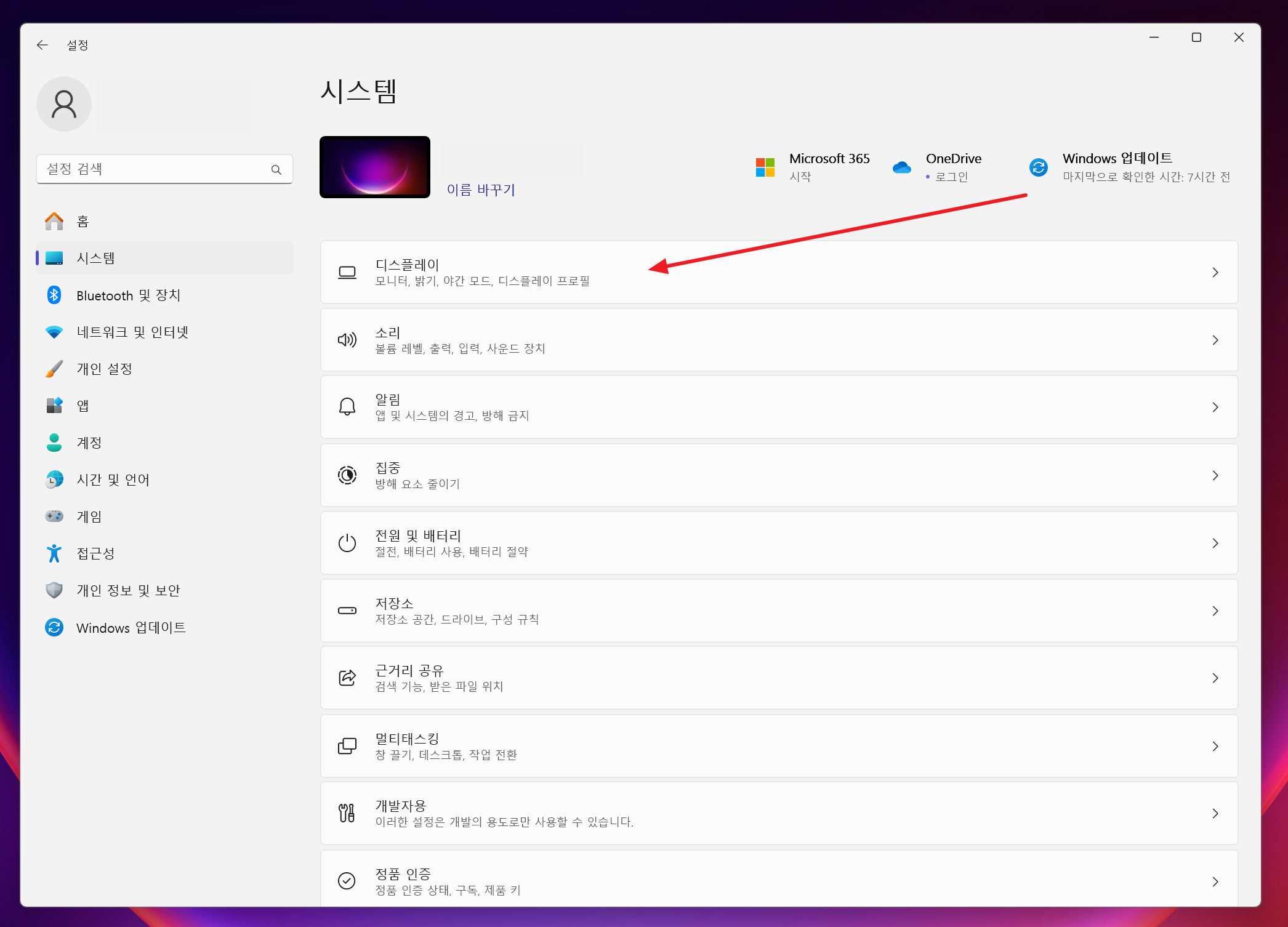
시스템 항목을 클릭하면 위 사진처럼 나타납니다. 맨 첫번째에 있는 디스플레이 메뉴를 클릭해 줍니다.
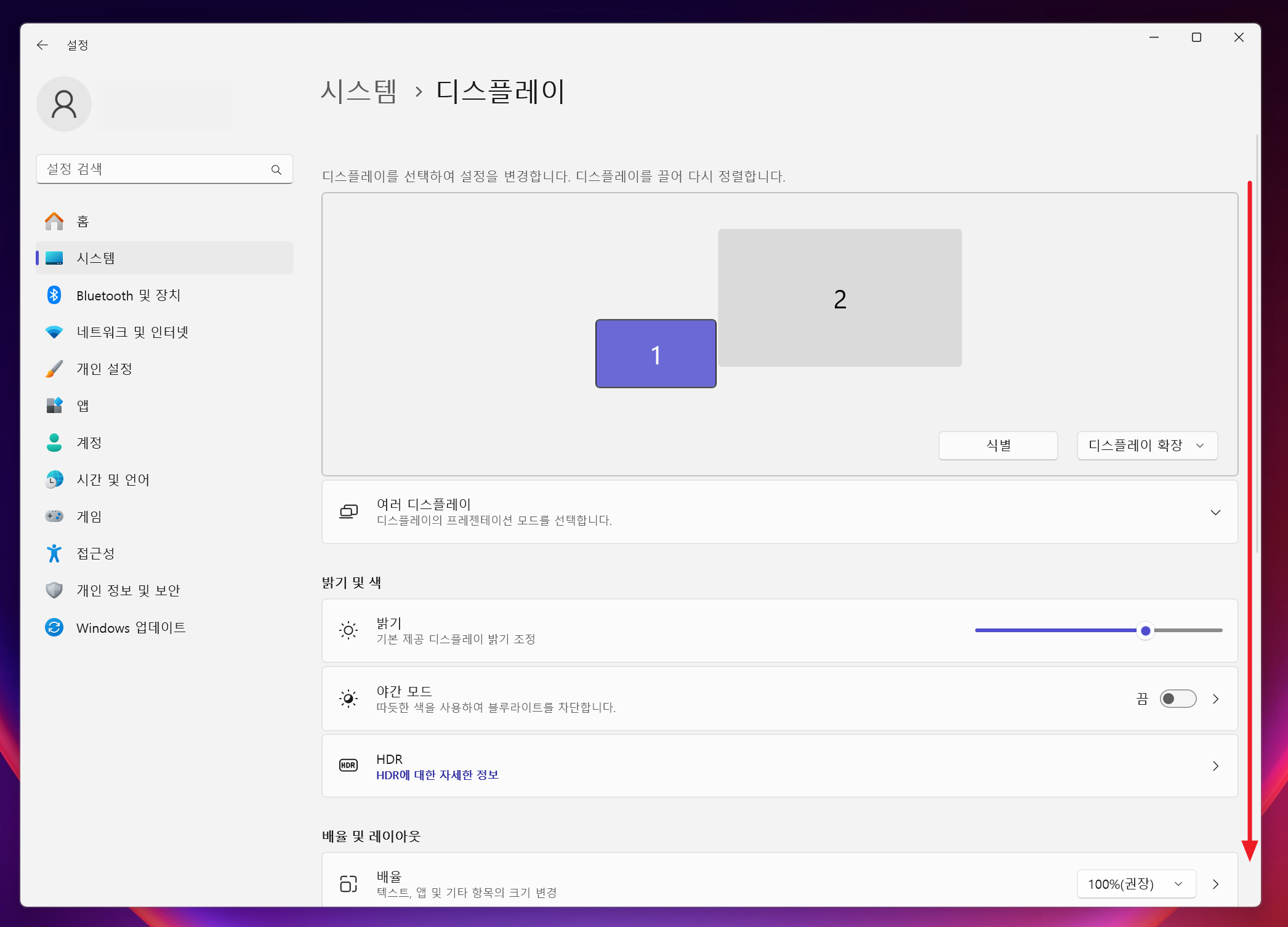
디스플레이를 클릭하면 위와 같이 나옵니다. 주사율을 변경하기위해서는 아래로 스크롤 해야합니다. 마우스 휠을 이용해서 아래쪽으로 내려가줍니다.
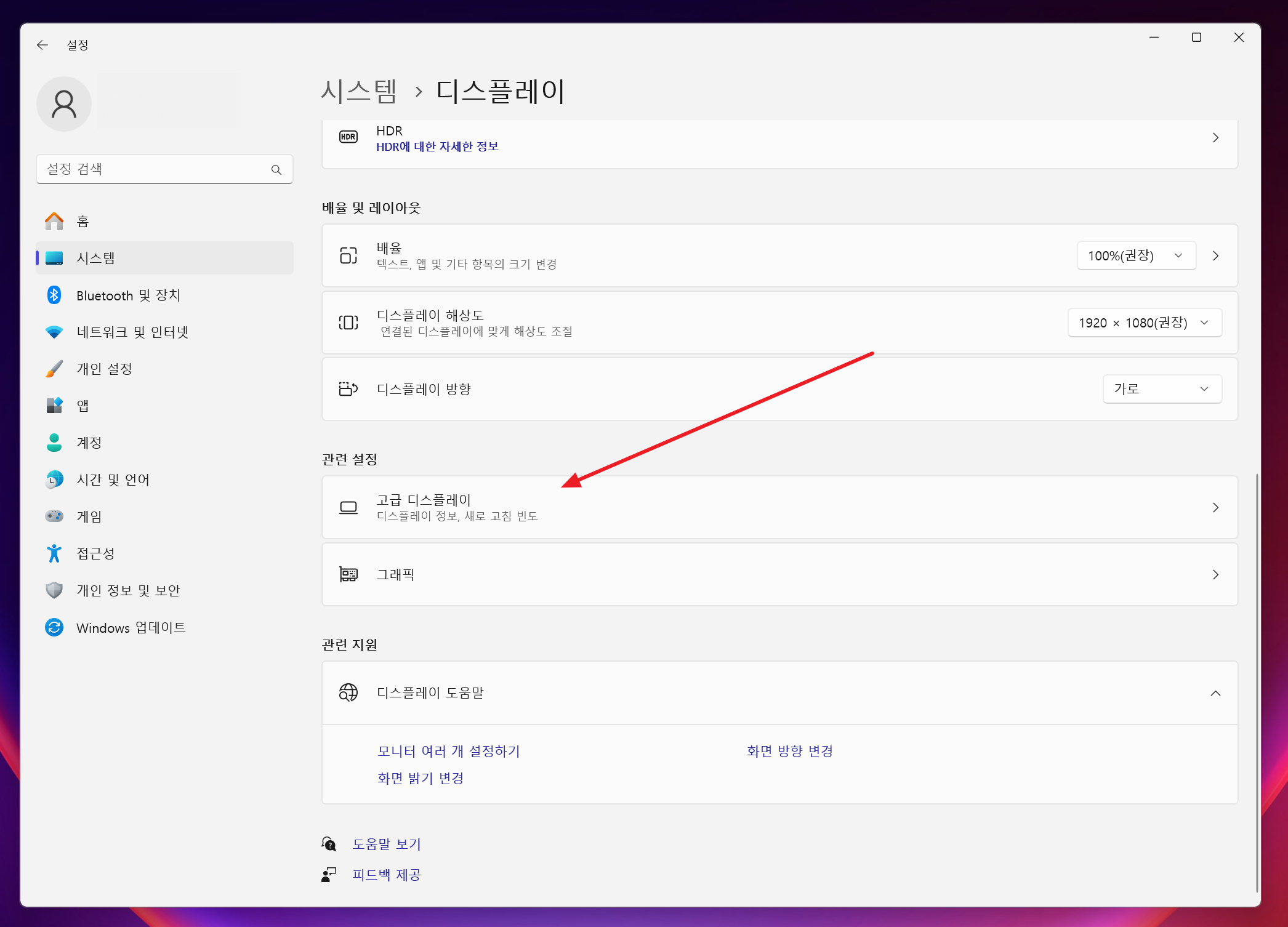
아래쪽에 고급 디스플레이 항목이 있습니다. 클릭해 줍니다.
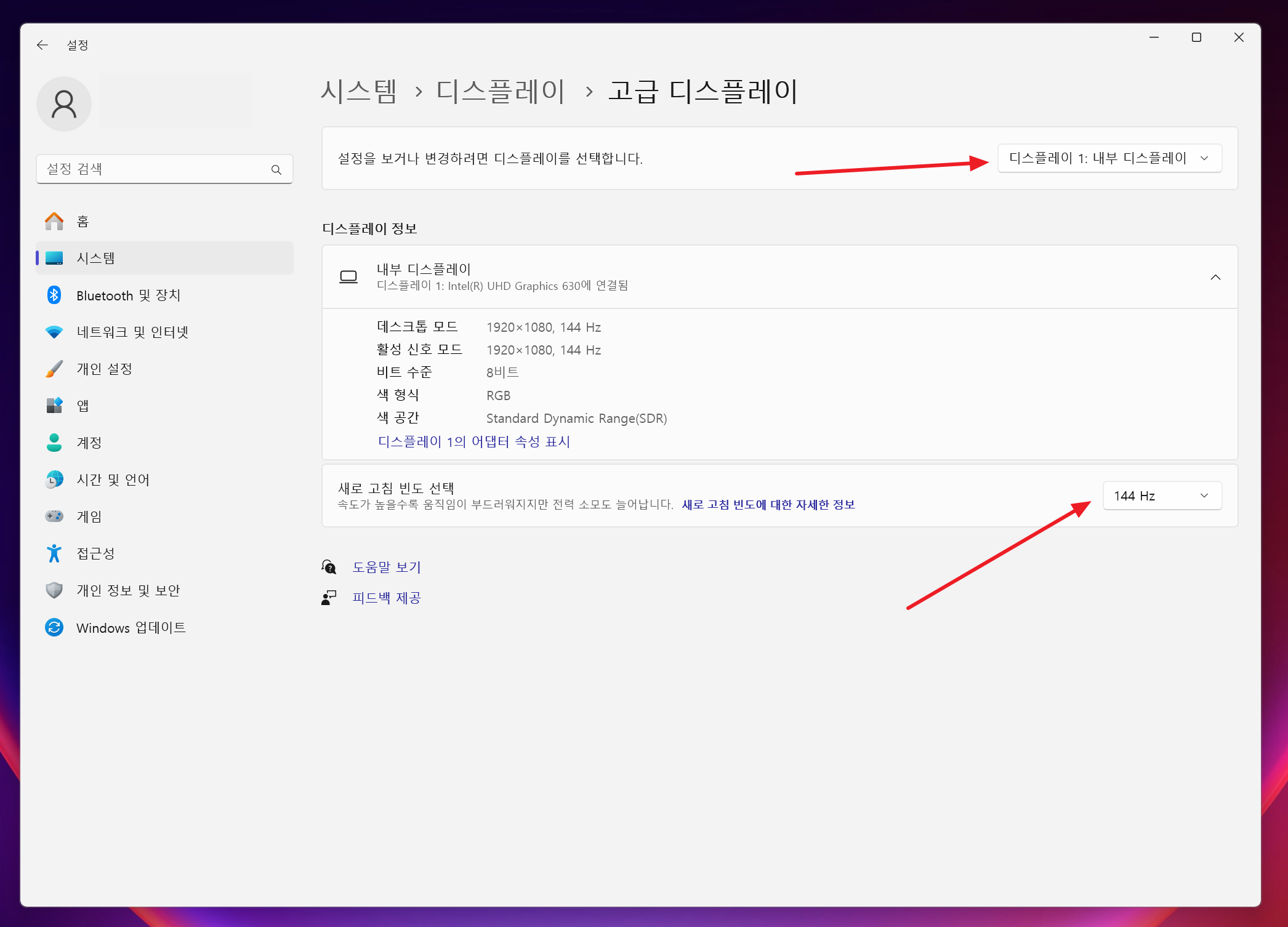
만약 자신이 모니터를 2개 이상 쓴다면 고급 디스플레이 화면 상단에 디스플레이를 선택할 수있는 메뉴가 있습니다.
주사율을 변경할 모니터를 선택하고 하단에 새로 고침 빈도 선택에서 원하는 주사율을 선택하면 주사율이 변경됩니다.
윈도우에서는 기본적으로 주사율을 최고 주사율로 설정하지만 여러가지 이유로 주사율이 변경되어 있을 수도 있습니다. 만약 고주사율 모니터를 사용 중인데 주사율이 이상한 것 같다면 주사율 설정을 확인해 보시기 바랍니다.
'컴퓨터 이야기 > 윈도우 관련' 카테고리의 다른 글
| [윈도우11] 작업표시줄 시계에 초(Second) 표시하기 (3) | 2024.09.10 |
|---|---|
| 윈도우 재부팅시 해상도가 1024*768로 변경되는 문제 해결 (2) | 2024.09.02 |
| 윈도우 DNS 캐시 삭제하기 flsuhdns 명령어 인터넷 문제 해결 (0) | 2024.08.22 |
| 렉걸리는 Intel(R) System Usage Report 삭제하기 (0) | 2024.08.19 |
| [윈도우10 / 11] 파일 정렬 시 날짜별로 분류 없애기 (0) | 2024.08.17 |
| [윈도우 10 / 11] 작업 관리자 프로세스 목록 GPU 사용률 순으로 정렬하기 / GPU 사용률 확인하기 (0) | 2024.05.18 |
| [윈도우11/10] 윈도우 샌드박스로 파일 복사방법 / 복사하기 (Windwos Sandbox) (2) | 2024.01.14 |
| [윈도우11/10] 샌드박스 기능 활성화하기 (Windows Sandbox) (1) | 2024.01.13 |